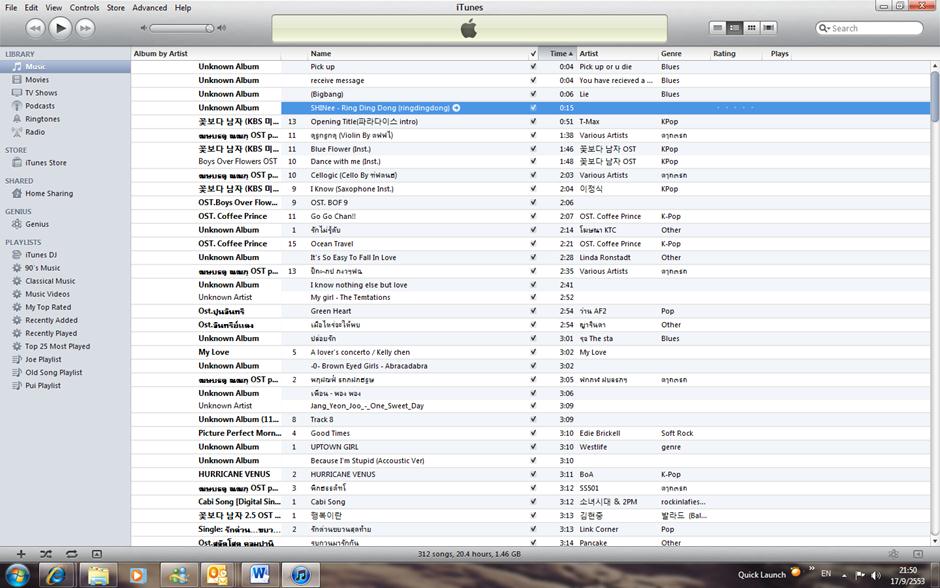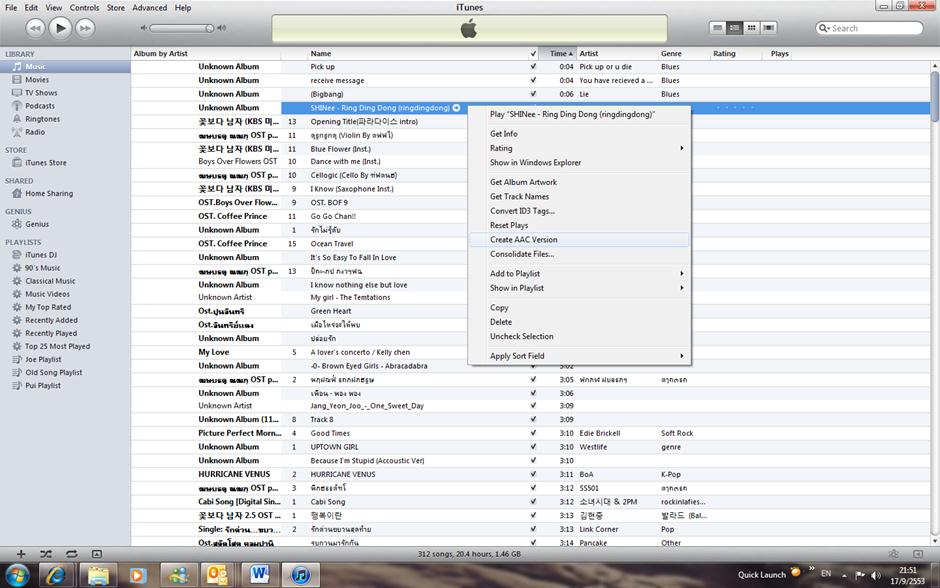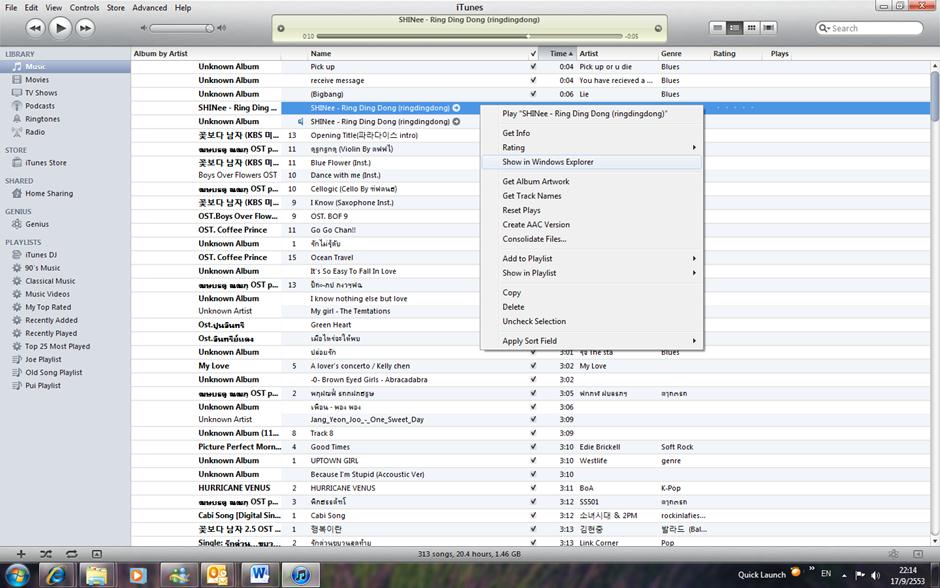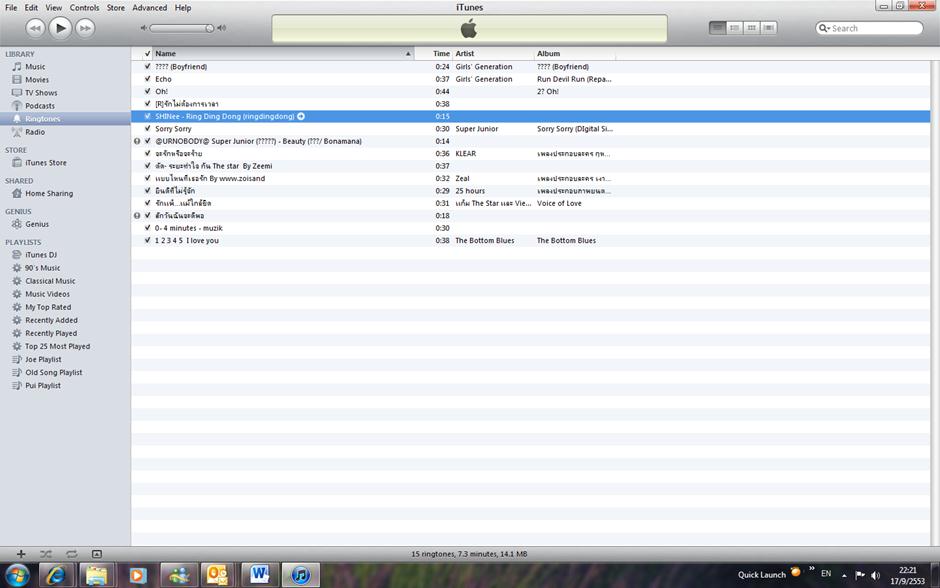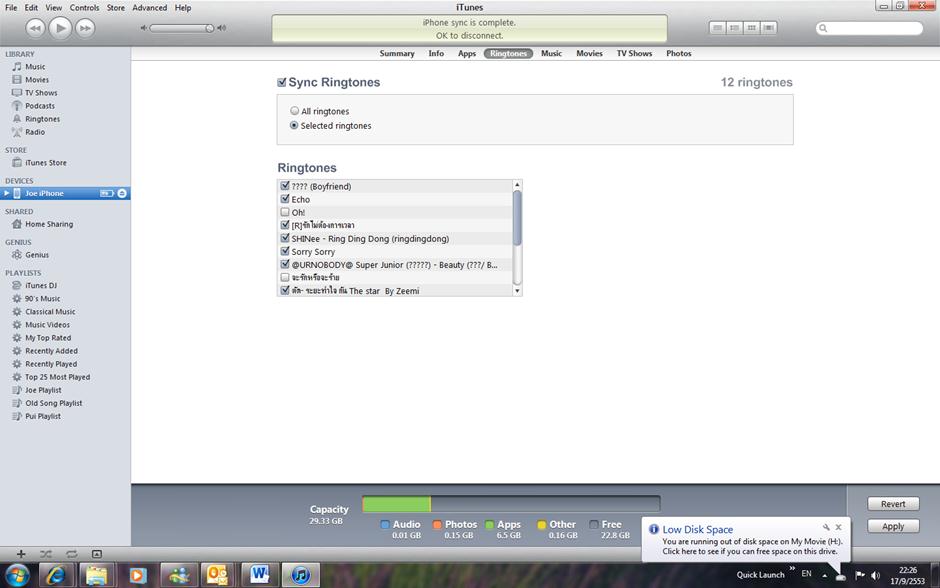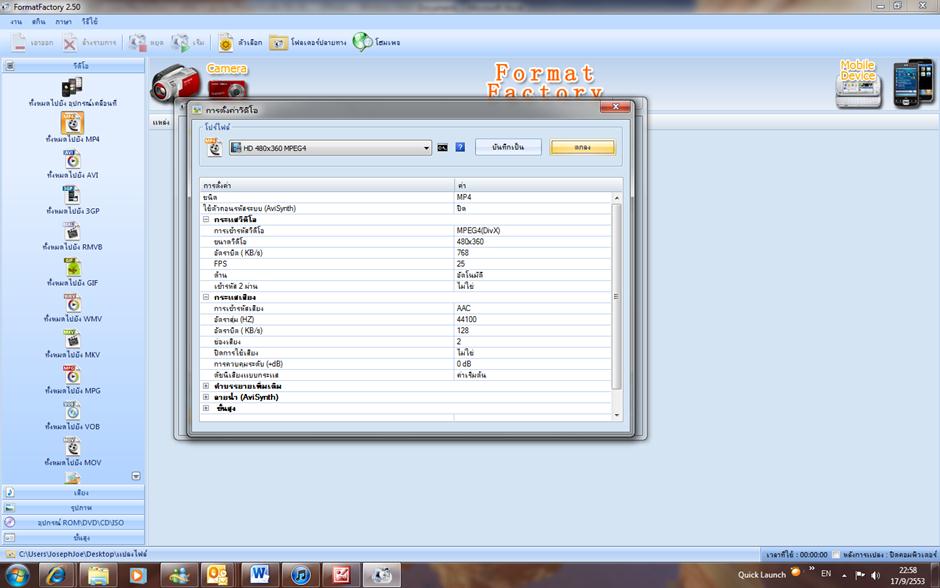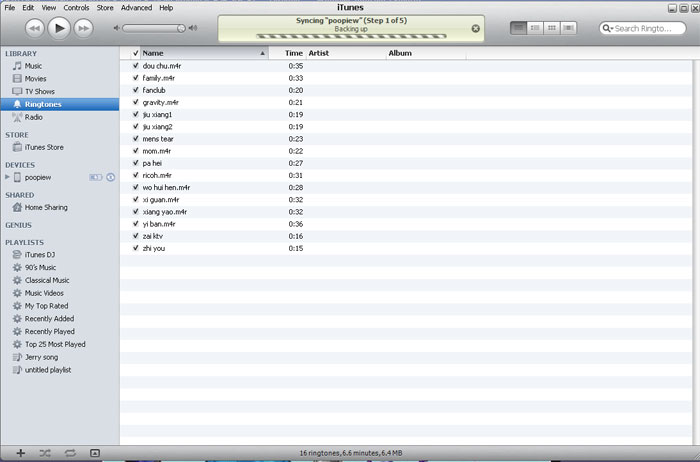Sunday, May 22, 2011
Saturday, May 21, 2011
วิธีลง App และเกมส์ที่ Crack มาแล้วใส่ลงใน iPhone
วิธีลง App และเกมส์ที่ Crack มาแล้วใส่ลงใน iPhone
วิธีติดตั้งโปรแกรมหรือเกมส์ที่ผ่านการ Crack มานั้นจำเป็นที่จะต้องทำการ Jailbreak iPhone ซะก่อนถ้ายังไม่ได้ทำการ Jailbreak จะไม่สามารถติดตั้งได้ครับ บทความนี้นำมาจากกระทู้ของคุณ iKimDoGym แห่ง PDAMobiz ครับ เห็นว่ามีประโยชน์เลยนำมาเผยแพร่ที่นี่ครับสิ่งที่เราควรเตรียมไว้ให้พร้อมสำหรับการติดตั้ง App และ เกมส์ นั้นมีดังนี้ครับ
สิ่งที่ต้ิองเตรียมพร้อมก่อนการปฏิบัติการ
1) เครื่อง PC ให้ติดตั้ง iTunes เวอร์ชั่นดังนี้ โดยใช้ตาม Firmware ที่เราใช้งานอยู่ ณ ปัจจุบันบน iPhone- iTunes 7.7.1 สำหรับ Firmware 2.0 ดาวน์โหลดที่นี่
- iTunes 8 สำหรับ Firmware 2.1 ดาวน์โหลดที่นี่
- iTunes 8.0.2.20 สำหรับ Firmware 2.2-2.2.1 ดาวน์โหลดที่นี่
- iTunes 8.2.0.23 สำหรับ Firmware 3.0 ดาวน์โหลดที่นี่
- ลง OpenSSH โดยหาโหลดได้ใน Cydia ครับ จากนั้นให้ Reboot iPhone 1 ครั้ง
- [สำหรับ Firmware 2.0 - 2.2.1] ลง MobileInstallation Patch for all Firmware Cydia Soucre นี้ครับ http://www.smart-mobile.com/cydia
- [สำหรับ Firmware 3.0] ลง AppSync 3.0 จาก Cydia Soucre นี้ครับ http://cydia.hackulo.us
- จากนั้นให้ Reboot iPhone (ปิด-เปิด iPhone) สักครั้งครับ
ขั้นตอนการลงไฟล์ .ipa หรือไฟล์ Crack ของ Applications ต่างๆ
- ให้เราทำการโหลด App Free จาก App Store มา หนึ่งตัวครับ อะไรก็ได้ ครับ ขอให้ฟรี ก็พอ แล้วก็ทำการ Sync App Free ตัวนั้นเข้าไปใน iPhone ก่อน
- พอติดตั้ง App Free เสร็จแล้ว ให้ลาก .ipa ที่ต้องการจะติดตั้งใน iPhone ลงไปวางใน Application บน iTunes ได้เลย
- ทำการ Sync ตามปกติ ก็จะสามารถติดตั้ง App + เกมส์ ที่ Crack มาได้แล้วครับ
- เสร็จสิ้นขั้นตอน ครับ ขอให้สนุกกับการใช้งาน App และ เกมส์ ที่ Crack มา
- In: ความรู้ iPhone|เคล็ดลับ iPhone
- Tags: App iPhone, iphone app, ลง App Crack, วิธีลง App iPhone
- Views:
วิธีการใช้ iTune sync กับ iPhone
ถ้าใครเป็นมือใหม่ มือเก่า มองหา sync เพลง หนัง outlook ลงใน iPone แล้วล่ะก็ มาถูกที่แล้ว เรามาดูวิธี sync iTune กับ iPhone

ก่อนที่เราจะ sync iTune กับ iPhone เราต้องดูก่อนว่า iPhone Firmware ไหน ใช้กับ iTune version ไหน
ถ้าใครไม่ทราบการดู Firmware สามารถคลิกได้ที่นี่
iPhone FW1.0.2 ใช้กับ iTune version 7.3 ขึ้นไป
iPhone FW1.1.1 ใช้กับ iTune version 7.4 ขึ้นไป
iPhone FW1.1.2 ใช้กับ iTune version 7.5 ขึ้นไป
**ข้อ สำคัญ ถ้าคุณ Sync iPhone กับคอมเครื่องใดเครื่องหนึ่งแล้ว แล้วคุณเกิดอยากได้เพลงหรือหนังที่คอมเครื่องอื่น แล้วไป sync กับเครื่องนั้น iPhone จะลบข้อมูลเก่าที่คุณเคย sync กับคอมเครื่องเดิมหมด
Download iTune ได้ที่นี่ http://www.apple.com/itunes/download/
เมื่อติดตั้ง iTune ลงคอมเรียบร้อยแล้ว เสียบสาย sync กับ iPhone โปรแกรมจะขึ้นปรากฎดังรูป

1.กรณีที่ iPhone sync กับคอมเครื่องนี้เป็นครั้งแรกให้เลือกที่หัวข้อ Set up as a new iPhone2.กรณีที่ iPhone เคย sync กับคอมเครื่องนี้มาแล้ว ให้เลือกหัวข้อ Restore from the backup of :
กรณีที่เลือกหัวข้อที่ 1

1.ตั้งชื่อเครื่องตามต้องการในช่อง Name:
2.ต้องการให้โปรแกรม syncเบอร์โทรและนัดหมายจาก Outloock อัตโนมัติ ติ๊กเป็นเครื่องหมายถูกที่ Automatically sync contacts,calendars,email accounts,… ถ้าไม่ต้องการให้ sync อัตโนมัติ ก็ให้ติ๊กเอาเครื่องหมายออก
3.อยากให้โปรแกรม syncเบอร์โทรและนัดหมายจาก Outloock หรือที่อื่นให้เลือกจากหัวข้อนี้


**ข้อ สำคัญ ถ้ามีข้อความเตือน หรือ ให้Updaterอะไร ให้ปิดอย่างเดียว ห้ามกด OK หรือ Updater เด็ดขาด ไม่งั้นเครื่องจะกลับมาLockอีก ตรงช่อง Summaryที่บอกสถานะ iPhoneของเรา ก็เช่นเดียวกัน ห้าม Restore หรือ Updater เด็ดขาด
วิธีการดู Firmware
จะมีอยู่ 2 ส่วน คือ Version ของ Firmware ซึ่งก็คือ
1. Software ในส่วนของ Operation System ที่เราเห็นบนหน้าจอของเครื่อง
2. Version ของ Baseband ซึ่งเป็น Software ที่ทำหน้าที่สั่งงานในส่วนการใช้งานสัญญาณโทรศัพท์
สัญญาณ Bluetooth และสัญญาณ Wi-Fiในเครื่อง iPhone จะมีส่วน Firmware ที่ใช่ในการทำงานต่างๆ ของเครื่องดังนี้

Firmware ที่เป็น OS จะมี เช่น 1.0.2,1.1.1,1.1.2 (Setting > General > About > Version)
Modem Firmware หรือเรียกอีกอย่างว่า Baseband จะมี Version เช่น 3.01.13_G,4.01.13_G,4.02.13_G (Setting > General > About > Modem Firmware)
iPhone ที่มาจากโรงงานจะมี Firmware และ Baseband ที่ตรงกัน ดังนี้
Firmware 1.0.2 จะมี Modem Firmware 3.01.13_G
Firmware 1.1.1 จะมี Modem Firmware 4.01.13_G
Firmware 1.1.2 จะมี Modem Firmware 4.02.13_G
Firmware 1.1.3 จะมี Modem Firmware 4.03.13_G
Firmware 1.1.4 จะมี Modem Firmware 4.04.05_G
การตรวจสอบ Version Firmware ต่างๆทำได้ดังนี้

Firmware 1.0.2 = Baseband 3.14.08_G
Firmware 1.1.1 = Baseband 4.01.13_G
Firmware 1.1.2 = Baseband 4.02.13_G
Firmware 1.1.3 = Baseband 4.03.13_G
Firmware 1.1.4 = Baseband 4.04.05_G
กรณี Active เครื่องแล้ว

Firmware = Setting > General > About > Version
Modem Firmware or Baseband = Setting > General > About > Modem Firmware
ดูจาก Serial Number ของเครื่อง

ตัวอักษรที่แสดง Serial Number จะมีปรากฎอยู่หลายที่ เช่น ที่ด้านล่างของกล่อง iPhone, ที่ด้านหลังเครื่อง และดูได้
จากหน้าจอ Setting > General > About ก็ได้ โดยที่ ตัวเลขใน Serial Number ตำแหน่งที่ 3 เป็นตัวเลขบอกปี ค.ศ.
ที่ผลิต และตำแหน่งจัวเลขที่ 4 กับ 5 เป็นตัวที่บอกว่า ผลิตในสัปดาห์ที่เท่าไหร่
วิธีการเอาเพลง mp3 มาลง iPhone

1.เลือกที่ File > New Playlist

2.ตั้งชื่อ playlist ที่เราสร้างให้เรียบร้อย ในตัวอย่าง ตั้งเป็น hits
3.เปิด folder ที่เราเก็บ MP3 ไว้ จากนั้นลากเพลงที่ต้องการมาไว้ใน playlist ที่เราสร้างขึ้นมา ตามรูปข้างบน

4.เลือกที่ชื่อ iPhone ของเรา
5.เลือกแถบ Music
6.เลือก Sync music
7.กรณีที่ต้องการเอาทุก playlist ให้เลือก All songs and playlists
8.กรณีที่จะเอาบาง playlist ให้เลือก Selected playlists: ในตัวอย่างเลือกข้อนี้
9.ติ๊กเลือก playlist ที่ต้องการ ในตัวอย่างที่เราใส่เพลงไว้คือ hits
10.เลือก Apply โปรแกรมก็จะ Syncเพลงลง iPhone ให้
วิธีการเอาหนัง มาลง iPhone

1.เลือกที่ Movies
2.เปิด folder ที่เราเก็บหนังไว้ จากนั้นลากหนังที่ต้องการมาไว้ใน playlist ที่เราสร้างขึ้นมา ตามรูปข้างบน

3.เลือกที่ชื่อ iPhone ของเรา
4.เลือกแถบ Video
5.ติ๊กที่ Sync movies:
6.ติ๊กเลือกหนังที่ต้องการ
7.เลือก Apply โปรแกรมก็จะ Syncหนังลง iPhone ให้

8.รอจะแถบข้างบนวิ่งเสร็จก็เป็นอันเรียบร้อย
9.แถบบอกสถานะว่าเครื่องเราลงอะไรไปเท่าไหร่
วิธีเล่น MSN บน iPhone แบบไม่ต้องลงโปรแกรมใดๆ

สำหรับการใช้งาน iphone นั้นมันยังมีข้อจำกัดอยู่หลายประการครับใครจะซื้อมาใช้นั้นผมแนะนำว่าทบทวน ความต้องการของตัวเองให้ดีก่อน เพราะมันมีขัดความสามารถจำกัด หากเรื่องมัลติมิเดียอันนั้นยกให้เลย แต่เรื่องความสามารถด้านอื่นๆ ยังมีอยู่เยอะ สำหรับเรื่อง MSN โปรแกรมยอดฮิต สำหรับเด็กประถม ยันวัยอวุโส โปรแกรม MSN หรือที่เค้าเรียกสั้นๆว่า เอ็ม เจอกันคุ้นหู โดยเฉพาะวัยรุ่น วันนี้เธอจะออกเอ็มปะ ! ก็อะไรประมาณนั้นแหละครับ โดยปกติแล้ว Windows mobile แทบทุกเครื่องมีมาให้อยู่แล้ว ในเครื่อง Palm ก็มีโปรแกรมเสริมหลายตัว แต่ iPhone ไม่มีให้มาในเครื่องนะครับ
ดังนั้นแม้ว่า iPhone จะมี WiFi และ EDGE แต่ก็ไม่สามารถไปเม๊าส์แบบ online กับเพื่อนๆใน Net ได้ ซึ่ง วิธีแก้มีสองทางคือลงโปรแกรมเสริมเพิ่มเข้าไป แต่หากไม่อยากลง ลองวิธีผมในวันนี้ดีกว่าครับ รับรองว่าปลอดภัยหายห่วง 100% ไม่ต้องติดตั้งโปรแกรมใดๆเพิ่มในเครื่องเลย

ให้ไปที่ website ที่เห็นในภาพนะครับ แล้วกรอก User+ Password และเลือก บริการที่จะใช้

โปรแกรมน้กิ๊บเก๋ มากสามารถเลือก chat กับโปรแกรมพวก instant messenger ได้หลากหลายรูปแบบ มันเป็นเว็บเบส แอพพลิ
เคชั่นครับ โดยเราใช้ผ่านทาง safari อีกทีหนึ่ง

เมื่อ Log in มาแล้วภาษาไทยแสดงได้ถูกต้องนะครับ

แสดง User ทั้งแบบ Online และ Offline

ลองทดสอบพูดคุยกับเพื่อนๆใน list ผมหน่อย ไม่มีแป้นไทยอ่านไทยได้ งั้นพิพม์อังกฤษสะดวกกว่า

หากกรณีเราเนื้อหอม มีแต่คนมารุมแย่งกันพูดคุย โปรแกรมนี้สามารถสลับไปสนทนากับคนอื่นๆใน List ได้ครับ โดยจะมีตัวเลขแจ้งข้อความที่คนอื่นใน list พิพม์ส่งมาในขณะที่เรากำลังคุยกับเพื่อนกลุ่มแรกอยู่

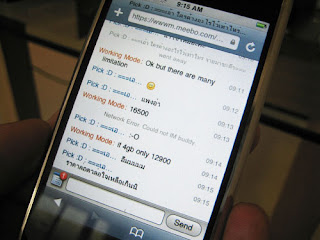
หน้าตาโอเคเลยครับ ลองใช้ผ่าน WiFi มีหน่วงเล็กน้อย แต่สำหรับผม MSN จำเป็นมากเวลาอยู่ข้างนอกบางครั้งต้องติดต่องานผ่านทาง MSN พอ iPhone ไม่มี มาให้เหี่ยวเลย แต่ใช้เว็บ service ตัวนี้แทนก็ใช้ได้ผลดีครับ ไม่ต้องเสียเงิน ไม่ต้อง install ให้ยุ่ง ใช้ได้เลย ไปตาม URL ที่บอกนะครับ
iPhone 3GS กับ 10 ความสุดยอดที่คุณควรรู้ก่อนซื้อ

1.มันเร็วขึ้น ทาง Apple นั้นได้ออกมาประกาศเอาไว้ว่ามันเร็วกว่า iPhone 3G ถึง หนึ่งเท่าตัวเลยทีเดียว ส่งผลให้การเรียกใช้งานโปรแกรมต่างๆ ตลอดไปจนถึงการปิดโปรแกรม นั้นเป็นไปอย่างรวดเร็วไม่อืดอาด ให้เราต้องหงุดหงิด
2.มีความจุที่เพิ่มขึ้น Apple นั้นจะขาย iPhone 3GS อยู่เพียงสองแบบก็คือแบบ 16GB และ 32GB ซึ่งเป็นการเปลี่ยนแปลงจากที่เคยขายในความจุ 4GB, 8GB และ 16GB เท่านั้น
3.ถ่ายวิดีโอได้ โดยทั่วไปแล้วการที่เราจะทำการถ่ายวิดีโอนั้น เราจำเป็นที่จะต้องหาโปรแกรมเสริมเข้ามาช่วยเพื่อที่จะให้สามารถถ่ายวิดีโอได้ เพราะใน iPhone รุ่นก่อนหน้านี้ ไม่มีลูกเล่นนี้ติดมาให้ด้วย แต่ในรุ่นล่าสุดนี้ มันกลายเป็น ลูกเล่นใหม่ที่ถูกเพิ่มเข้าไป ดังนั้นมันต้องเจ๋งแน่นอน
4.กล้องมีความละเอียดเพิ่มขึ้น ในรุ่นก่อนหน้านี้กล้องที่ติดมากับ iPhone นั้นจะมีความละเอียอดสุงสุดที่ 2 Mega Pixel เท่านั้น แถมยังไม่มีระบบ Auto Focus อีกต่างหาก แต่ในรุ่น 3GS นี้ กล้องได้ถูกปรับปรุงให้มีความสามารถในการถ่ายภาพได้ถึง 3 Mega Pixel และที่สำคัญก็คือมี “ระบบ Auto Focus” มาให้อีกด้วย
5.ระบบสั่งงานด้วยเสียง (Voice Control) ระบบนี้เป็นสิ่งที่ถูกเพิ่มเข้ามาใหม่ใน iPhone 3GS ลองนึกดูนะครับ มันจะดีแค่ไหนถ้าเราสามารถสั่งให้มัน เล่นเพลงได้ โดยแค่เรา พูดกรอกลงไปกับเครื่อง ไม่ต้องกดปุ่มอะไร แค่พูดว่า “เปิดเพลง” ทำนองเนี้ย แจ่มมั้ยละ หรือจะเป็นการโทรออกโดยใช้เสียง นึกอยากจะโทรหาใครก็ แค่ ยก ขึ้นมาแล้วพูดว่า “น้องแนท” แค่นี้ มันก็จะโทรหาน้องแนทให้ ชีวิตเราง่ายขึ้นอีกตั้งเยอะเลยนะเนี้ย
6.มีเข็มทิศให้ใช้ด้วย นี่คือระบบเข็มทิศแบบดิจิตอล ซึ่งเป็นลูกเล่นใหม่ที่ถูกเพิ่มเข้ามาในรุ่นนี้ ซึ่งถ้าได้เอามาใช้ร่วมกับ Google Map ละก็มันจะช่วยให้คุณดูแผนที่ได้ง่ายขึ้นมากทีเดียว จะได้ไม่ต้องหลงทิศ อีกต่อไป
7.สามารถแชร์อินเตอร์เนทให้คอมพิวเตอร์ใช้งานได้ ระบบนี้เราจะเรียกมันว่า “Internet Tethering“ ซึ่งมันจะทำตัวมันเองให้ทำงานคล้าย Modem ซึ่งจะเชื่อมต่อผ่านสาย USB หรือจะเป็น Bluetooth ก็ได้ แค่นี้เราก็จะสามารถแชร์เนทไปให้ Mac หรือ PC ที่เราต้องการได้แล้ว แต่ทั้งนี้ทั้งนั้นก็ต้องขึ้นอยู่กับผู้ให้บริการสัญญาณโทรศัพท์มือถือที่ ท่านใช้งานอยู่ ว่ารับรองกับระบบนี้หรือไม่
8.ความสะดวกในการใช้งานที่เพิ่มขึ้น ทาง Apple ได้เพิ่มฟังค์ชั่นที่จะช่วยให้เราใช้งานได้สะดวกขึ้น อาทิเช่น ระบบ VoiceOver ที่จะคอยอ่านข้อความที่อยู่บนจอภาพให้ออกมาเป็นเสียง หรือจะเป็นระบบ zoom ที่ทำให้เรา zoom เข้าไปได้ถึง 5 ครั้ง และระบบปรับสภาพ contrast จออัตโนมัติในกรณีที่ต้องอ่านข้อความสีขาว บนพื้นสีดำ
9.ใช้งาน Nike+ iPod ได้ด้วย โดยก่อนหน้านี้ระบบนี้ได้ถูกนำเข้าไปใช้งานกับ iPod Nano ก่อนแล้ว โดยมันจะใช้งานร่วมกับรองเท้า Nike ที่สนับสนุนการทำงาน Nike+ ซึ่งจะส่งผ่านข้อมูลทาง Bluetooth ทำให้เรารู้ว่าเราวิ่งได้ระยะทางแค่ไหน เสียพลังงานไปเท่าไหร่ แล้วมันจะตีออกมาเป็นสถิติให้
10.หูฟังแบบใหม่ โดยหูฟังแบบใหม่นี้จะมีปุ่มแบบ multi-button ซึ่งทำให้เราสามารถปรับเสียง ดัง-ค่อย ได้ ซึ่งหูฟังในรุ่นหน้านี้จะไม่สามารถทำได้
มาแก้ปัญหา เข้า YouTube ไม่ได้ กันเถอะ Cannot connect to YouTube!
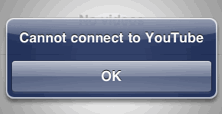
ถ้าคุณเป็นคนนึงที่ใช้ iPhone และทำการ Jailbreak โดยใช้ Blackra1n บน OS 3.1.2 นั้นจะทำให้โอกาสที่ใช้งาน YouTube ไม่ได้เกิดขึ้นครับ และคนส่วนใหญ่มักจะเป็นซะด้วย รวมถึงตัวผมเองก็ใช้ไม่ได้เหมือนกัน ตอนแรกที่เปิด YouTube ไม่ได้ผมก็ไม่ได้สังเกตครับว่ามันเกิดมาจากอะไร แต่บังเอิญไปพบวิธีแก้ไขปัญหานี้โดยบังเอิญก็เลยรู้ว่ามันเกิดมาจากการใช้ Blackra1n ทำ Jailbreak OS 3.1.2 นี่เอง ไม่ใช้ว่าทุกคนที่ใช้ Blackra1n จะเกิดปัญหานี้ซะทุกคนนะครับ ถ้าคุณลองเปิด YouTube แล้วมันไม่ได้มี popup บอกว่า “Cannot connect to YouTube” ก็ไม่จำเป็นต้องทำตามขั้นตอนด้านล่างนี้ครับ
ขั้นตอนการแก้ไขปัญหาเปิด YouTube บน iPhone ไม่ได้ ก็มีดังนี้ครับ
1. เริ่มแรก เปิด Cydia ขึ้นมาก่อนเลยครับ
2. Tab ไปที่ “Manage” => “Source” => แล้วกดปุ่ม “Edit”
3. Tab ไปที่ “Add” แล้วกรอกค่าเหล่านี้ลงไป “http://cydia.pushfix.info”

4. หลังจากขั้นตอนที่ 3 นั้นเราก็จะผ่านการเพิ่ม Repository ลงไปในเครื่องเราแล้ว ให้เรา Tab ไปที่ “Search” แล้วใส่คำว่า “YouTube” ลงไปก็จะเจอผลลัพธ์ประมาณนี้

5. เลือก Youtube Fix #1 แล้ว Tab ไปที่ปุ่ม “Install”

หลังจากที่ติดตั้งเสร็จไปเราไปที่หน้า Home ของ iPhone ครับและลองเปิด YouTube ขึ้นมาลองดู มันควรจะเข้าได้ตามปกตินะครับ! แต่ถ้ายังเข้าไม่ได้ ให้ย้อนไปดูที่ข้อ 4 ให้เราติดตั้ง Youtube Fix #2 ดูและถ้ายังไม่ได้ก็ลอง Youtube Fix #3 ก็ไม่เสียหายครับ แต่ที่สำคัญเลยนะครับก่อนที่จะติดตั้ง Youtube Fix #2 หรือ Youtube Fix #3 ให้เรา Uninstall ตัวที่เราติดตั้งไปก่อนหน้าออกก่อนครับ!
วิธีการสร้าง Ringtone ให้กับ iPhone โดยใช้ iTune
ให้จ้า
วิธีที่ สร้าง Ringtone โดยใช้ iTune
1.เสียบ iPhone เข้ากับ คอมพิวเตอร์ เปิด iTune
2.ตัดเพลงใน โปรแกรมตัดเพลงต่างๆตามถนัด เช่น Adobe Audition เลือกเฉพาะท่อนที่ต้องการความยาว
ห้ามเกิน 40 วินาที แล้ว Save เป็น mp3

3. ลากเพลงที่ตัดลง iTunes คลิกเลือกที่เพลง

4.คลิกขวาที่เพลงแล้วเลือก Get Info

5.ไปหน้า Options แล้วเลือกเวลา เริ่มเพลง(Start time) และ จบเพลง(Stop time) ห้ามเกิน 40 วินาที
เเล้วกด OK

6.คลิกขวาที่เพลงอีกรอบแล้วเลือก Convert Selection to AAC

7.คลิกขวาเพลงที่ convert แล้ว เลือก Show in Windows Exploer (สำหรับ Mac เลือก Show in
Finder)
8.ลากไฟล์ .m4a ที่เพิ่งแปลงมาไว้ที่ desktop
9.ที่ iTunes คลิกขวา เลือก Delete file ที่เพิ่งแปลงเมื่อกี้ทิ้งไป (ห้ามข้ามขั้นนี้)
10.เลือกเพลงที่ desktop แล้วเปลี่ยน นามสกุลเป็น .m4r ชื่อเพลงเป็นไทยหรืออังกฤษก็ได้
11.ไปที่ folder นี้ /Users/<ชื่อ>/Music/iTunes/iTunes Music/Ringtones ถ้าไม่มีก็สร้างขึ้นมาใหม่ได้เลย (ถ้า xp ก็ใน document and setting/<ชื่อ>/Music/iTunes/iTunes Music/Ringtones)
12.เอาเพลงที่เปลี่ยนนามสกุลแล้วไปไว้ใน folder นี้
13.ดับเบิลคลิก แล้วมันจะไปเปิดใน iTunes ตรงหมวด ringtone

14.เลือกที่ชื่อ iPhone ของเรา
15.เลือกแถบ Ringtones
16.เลือก Sync ringtones > Selected ringtones : 17.ติ๊ก Ringtone ที่ต้องการ
18.คลิก Apply
**ก่อนเปลี่ยนไฟล์เป็น .m4r ให้เข้าไปที่ my computer >tool > folder option > view เอาเครื่องหมายถูกหน้า HIDE EXTENSION FOR KNOW TYPE ออก แล้วคลิก ok ไม่งั้นเวลาเราเปลี่ยนไฟล์จะไปทับกัน เช่น .m4r.m4a
... แจกวิธีลงริงโทน + video + รูป ลง iPhone 4 หรือ 3Gs จ้า ...
| |||||||||||||||||||||
| |||||||||||||||||||||
| |||||||||||||||||||||
| |||||||||||||||||||||
| |||||||||||||||||||||
| ||||||||||||||
| ||||||||||||||
| ||||||||||||||
| |||||||||||||||||||||
| ||||||||||||||
| |||||||||||||||||||||
| ||||||||||||||
| ||||||||||||||
| ||||||||||||||
| ||||||||||||||
| ||||||||||||||
| ||||||||||||||
| ||||||||||||||
| ||||||||||||||
| |||||||||||||||||||||
| ||||||||||||||
| ||||||||||||||
| ||||||||||||||
| ||||||||||||||
| ||||||||||||||
| ||||||||||||||
| ||||||||||||||
| ||||||||||||||
| ||||||||||||||
| |||||||||||||||||||||
| |||||||||||||||||||||
| |||||||||||||||||||||
| ||||||||||||||
| ||||||||||||||
| ||||||||||||||
| ||||||||||||||
| ||||||||||||||
| ||||||||||||||
| ||||||||||||||
|
Subscribe to:
Posts (Atom)